PDF快速看图功能介绍
一、图纸测量功能:
操作顺序如下图所示(注:第一步要进行比例尺的设置!):

测量功能亮点:【点的捕捉】
软件自动捕捉图上点:中点(▲)、线上点(□)、端点(■);
交点、垂足暂时还在研发中,敬请期待!
注:暂不支持扫描图纸的捕捉。
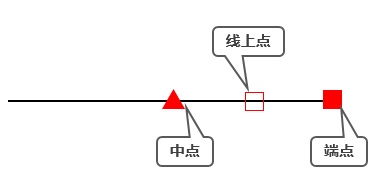
- 设比例尺

测量前先设比例尺,pdf和cad不一样,cad图自带比例尺属性
- 线性标注

垂直测量和水平测量二合一,建议结合【线上点(□)】捕捉进行组合测量
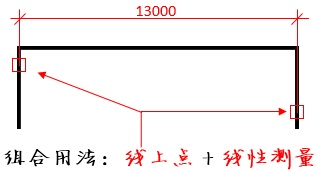
- 对齐标注

对任意两点进行测量,想测哪段就测哪段
- 矩形测量

矩形面积测量,直接拉框测量,哪里需要框哪里
- 异形测量

多边形面积测量,任意形状任意框,还可发挥想象力,测量弧形的近似面积
(注: 可以使用空格键,进行点撤销)
- 删除标注

哪里不要删哪里
- 隐藏标注
暂时隐藏所有标注,还是可以回来的
二、视图功能:
- 缩放

当文档为【多页pdf】时:
点击一下“滚轮翻页”则切换鼠标滚轮为缩放功能,再次点击则切换成翻页。或者直接使用【Ctrl】+ 【滚轮】;
当文档为【单页pdf】时:
直接使用【滚轮】进行放大;
- 旋转

旋转调整pdf,保证阅读角度
- 查看全图

一键鸟瞰全图,尽收眼前,不作过多介绍。
- 窗口缩放

局部放大,哪里小,框哪里。直接框选需要被放大的区域。可配合【查看全图】使用。
- 单页/对开显示
点击右下角  图标
图标
- 单页/连续浏览
点击右下角  图标
图标
三、其他功能:
- 打印

- 查找
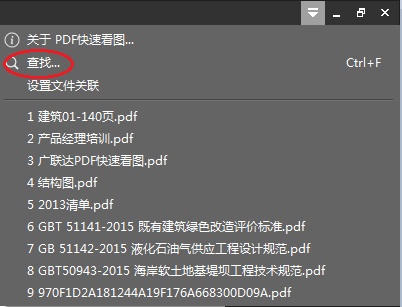
通过上述图片中的方式或者使用【Ctrl+ F】打开查找功能。
对于非扫描版的PDF文件,通过查找可以匹配想要查找的文字。